企业图标及背景设置
圆桌可以自定义企业图标和配置背景风格。

操作步骤
- 登录圆桌,在页面右上角单击“管理后台”,进入“管理后台”平台。
- 在“管理后台”页面,选择左侧导航栏。
- 设置企业图标和背景风格。
- 在“企业图标及背景设置”页面,单击左上角“新增”,弹出“新增”弹窗。
- 设置企业logo、标题和背景风格,单击“确定”。
表1 设置企业图标和背景风格 参数
描述
logo
设置企业图标。支持PNG、JPG、JPEG格式图片,推荐图片大小为28px x 28px。
标题
可设置为企业名称。限制10个字符以内。
背景风格
设置圆桌前台页面背景风格。包含灰色、阳光明媚、碧海蓝天、春风暖阳、紫罗兰幻想、深海蓝、碧绿之光。
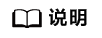
支持最多自定义5个企业图标。
- 启用企业图标和背景风格。
在“企业图标及背景设置”页面,选择logo,单击操作列“启用”即可直接启用logo。
- 返回圆桌前台,查看是否启用成功。
相关操作
设置企业图标完成后,您还可以做如表2的相关操作。










